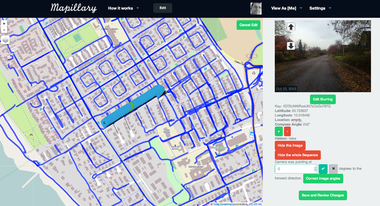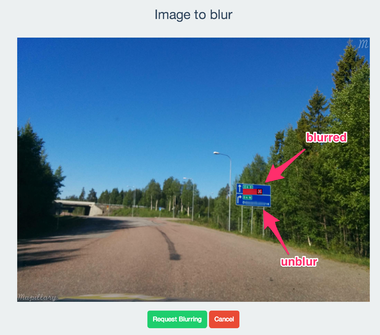RU:Mapillary
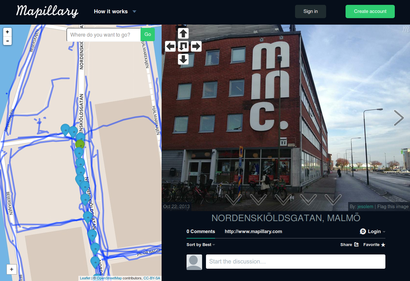
Mapillary - стартап, сервис по пользовательскому созданию Streetview на сервере. Можно делать сотни фото на мобильном устройстве, а на сервере они склеиваются. Код закрыт, но фотографии можно использовать для Openstreetmap. Также можно грузить фотографии с обычных фотокамер и видеоролики.
Описание
Mapillary (mapillary.com) — сервис для обмена геопривязанных фотографий, разработанный стартапом, находящимся в Мальмё, Швеция. Его создатели хотят показать весь мир (не только улицы) через фотографии [1][2]. Они считают, что для покрытия всех интересных мест в мире требуется независимый краудсорсинговый проект и систематический подход. Такие службы, как Google или neq4, имеющие специально оборудованные автомобили с фотоаппаратурой, не в состоянии покрыть мир в нужной детализации [1]. По их словам, знания местных почти безграничны, и люди знают, что действительно заслуживает внимание при фотосъемке [1]. Они заинтересованы в покрытии всего что есть на улице, и таким образом могут собирать данные для системы, которая показывает весь мир с высокой детализацией. [1]. Большинство операций по обработке изображений происходит на сервере используя технологии big data (большие данные) и компьютерное зрение, что делает сбор данных очень простым для пользователя. В результате, Mapillary улучшается с каждой новой фотографией, связанной с другими фотографиями в окрестности. Тут есть небольшая презентация [3] с техническим описанием.
Пользователи могут установить приложение на WindowsPhone, Android или iPhone, от них имеются положительные отчёты Kindle App Store, на Jolla и Blackberry можно запускать приложение под Android. После регистрации пользователь может начинать фотографировать.
В разделе для разработчиков, описан JSON API, включая встраиваемый виджет.
Примеры Mapillary
- Раздел свежих загрузок на главной странице Mapillary
- Замапь свой город
- Покажи трассу
- Поделись панорамой
- Замапь район
- Осмотри стройку
- Зафиксируй демонтаж
- Занимайся железнодорожным фотомаппингом
- Импортируй изображения с зеркальных фотокамер и GPS-трека
- Грузи исторические и архивные фото
- Зафиксируй качество дороги на велосипедном маршруте в лесу
- Покажи проход между гаражами, чтобы перейти через железную дорогу
- Загружай видео с регистратора
Рабочий процес Mapillary
Съёмка на мобильное устройство

- Фотосъемка в приложении под Android
Приложения для сбора данных под Android и iPhone почти одинаковые. Однако, поскольку Android поддерживает фоновое выполнение программ, есть возможность автоматической закачки фотографий по Wi-Fi без необходимости контроля пользователем. Так же из приложения можно смотреть и отправлять ссылки на места в Mapillary.
Программа постоянно делает снимки, а вы идёте по улице, или везёте смартфон в транспортном средстве. На экране съёмки можно указать, в какую сторону относительно дороги вы держите камеру. В настройках можно выбрать съёмку по таймеру, или съёмку по изменении позиции (делает меньше фотографий, когда вы стоите на остановке, или на светофоре).
Способы съёмки
- Идёте пешком, держите смартфон в руке. По крайней мере в Москве всем прохожим нет никакого дела до этого.
- Едете на трамвае, троллейбусе, автобусе, снимаете вид сквозь заднее или боковое стекло.
- Едете на автобусе на первом сидении, снимаете вид вперёд, и радуетесь, что вы не в Московском регионе.
- Едете на велосипеде, крепите смартфон к рулю креплением с алиэкспресса. Это наиболее производительный способ: можно заезжать во дворы и на боковые ответвления.
- Едете на машине, крепите смартфон на присоске к ветровому стеклу, снимаете автотрассу.
Снимать фотографии нужно при горизонтальной ориентации телефона. And remember: the capture mode selected will determine how the photos are processed, which rules and approaches are applied, improving the final result, especially the intelligent navigation. Using a smartphone connected to the Internet, it is also possible you know the photos that already exist to a certain place.
В файлах снятых мобильным приложением так же записываются имя пользователя и хеши доступа. Поэтому при проведении картопати можно собрать фото с с разных девайсов, и загрузить их с одного компьютера через API.
Технические требования
Лимитировать вас будут объём свободного места. Если на вашем устройстве есть кард-ридер, то вам повезло. Опыт показывает, что частота съёмки при записи во внутреннюю память намного выше, чем при записи на карточку, а чем чаще снимаются фотографии, тем проще потом рисовать. Можно снимать во внутреннюю память, и по мере её исчерпания переносить фото на карточку через файловый менеджер.
Второй лимитирующий параметр - это энергетика. Решается постоянным подключением к павербанку. Опыт показывает, что вполне можно ехать на велосипеде, держа подключенным смартфон проводом к павербанку в кармане брюк.
Съёмка на отдельный фотоаппарат
Можно снимать фотографии на отдельную фотокамеру, одновременно записывая gpx-трек на навигаторе или смартфоне. Затем на компьютере фото автоматически привязываются к треку используя плагин для josm, координаты записываются в EXIF. Скриптом на питоне задаётся угол поворота фотографий относительно трека (например - все сняты из лобового окна автомобиля, или все сняты из правого окна). Затем они закачиваются через веб-интерфейс, или через api.
Это более трудоёмкий процесс, но у фотоаппарата может быть более широкий угол обзора чем у смартфона. Так же трек на Garmin (если он у вас ещё есть в 2015 году :-)) получается более точный, чем на смартфон.
Сферические панорамы
Можно грузить сферические панорамы (со спецификацией Google Photosphere). Они представляют собой картинку с жёстко заданным соотношением сторон 2:1, записанными координатами и азимутом центра кадра. Такие изображения гораздо более наглядны для маппинга, чем пачки отдельных фотографий. Создавать их можно двумя способами:
- Снимать на устройстве с OS Android (долго склеивает, дико высаживает батарею, зависает, жжёт пальцы)
- Снимать на панорамную камеру с несколькими объективами, например Ricoh Theta S (стоит много денег, в кадре видны пальцы, зрители обязательно смотрят на ногти, может поцарапаться, надо покупать через Amazon)
Загрузка видео
Загрузка старых фото
Вы можете перелопатить свой фотоархив, вручную добавить в exif к фотографиям место и направление съёмки, и загрузить через веб-интерфейс. Программ позволяющих задавать направление несколько: GeoSetter под Windows и JOSM с плагинами (кроссплатформенный).
Совместное редактирование
Все залогиненые пользователи могут редактировать весь публичный контент. Основные действия:
- Изменение координат
- Изменение направления отдельных фотографий, или всех фотографий в последовательности
- Редактирование информации о месте
- Скрытие фотографий или полных последовательностей
- Запрос [4]на размытие или уборку размытия с частей изображения
Все изменения премодерируются сотрудниками Mapillary.
Возможности API v3
- Выдать изображения внутри bbox, смотрящие на точку.
- Выдать ближайшее к точке изображение в заданном радиусе.
- Выдать ближайшее к точке изображение в заданном радиусе, и смотрящее на другую точку.
- Последовательности снятые списком пользователей.
- Автоматически распознанные объекты внутри bbox.
Лицензия
Фотографии на Mapillary можно использовать под лицензией Creative Commons Attribution-ShareAlike 4.0 International License (CC-BY-SA).[5] Имеется особое разрешение на использование данных из фотографий для уточнения Openstreetmap. GPX-треки могут быть использованы без особого разрешения.
Лицензия была изменена 29 апреля 2014 с CC-BY-NC на CC-BY-SA. [6]
Общение
- Официальный форум Mapillary (англ.)
- Тема на форуме OSM в русском разделе
- Группа ВКонтакте "Mapillary - Самые крутые любительские панорамы"
- Группа ВКонтакте "HERE&Mapillary"
Чаты в Telegram
- Mapillary • Ru-speaking: t.me/mapillary_ru
- Mapillary Ukraine Чат: t.me/mapillaryukrainechat (укр.)
- Mapillary в Беларуси https://t.me/MapillaryBY
См. также
- JOSM/Plugins/Mapillary (en) — JOSM-плагин для Mapillary
- Key:mapillary - тег объекта осм, указывающий на фотографию в Mapillary.
- Kartaview
Ссылки
- ↑ 1.0 1.1 1.2 Добро пожаловать в Mapillary! (en), Ян Ерик Солем. Опубликовано 1 января 2014.
- ↑ Манифест Mapillary (en), Ян Ерик, Йохан, Питер и Юбин (команда Mapillary).
- ↑ Technical Overview (en) by Peter Neubauer
- ↑ [1]
- ↑ legal page
- ↑ [2]